背景去除过滤器使用机器学习将人与背景分开,而不需要绿色屏幕。
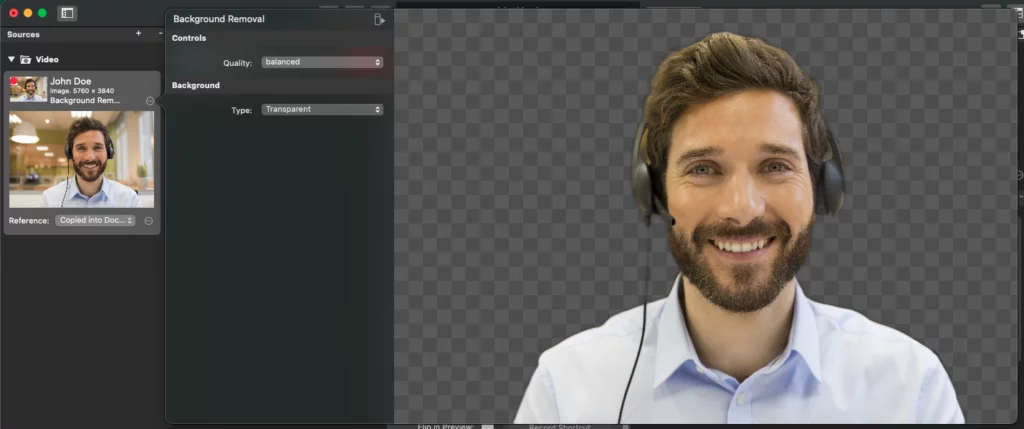
如何应用背景移除过滤器
在左侧的资源库中找到视频源。单击源右上角的 fx 图标,就会出现可用视频滤镜列表。单击 "Background Removal(去除背景)",将此滤镜应用到视频源。
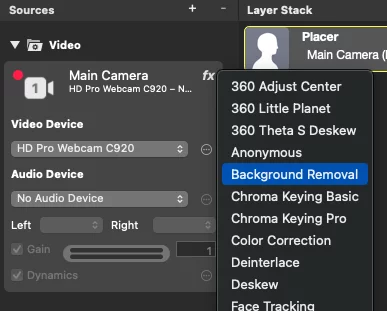
质量
质量等级有三个选项。由于这个过滤器使用的是机器学习,这是要告诉它一些偏好,但没有任何明确的定义:
- "准确"--喜欢图像质量而不是性能。
- "平衡" - 更倾向于平衡图像质量和性能的处理(默认)。
- "快"--优先考虑性能而不是图像质量。
随着时间的推移,随着硬件和MacOS的更新,这个过滤器的质量和速度肯定会提高。
背景类型
在 "过滤器设置 "中,你有多个关于移除背景的外观选项可供选择:
| 背景类型 | |
|---|---|
| 透明的 | 这使得背景成为透明区域。如果你在图层堆栈中已经有了一个背景,这就很有用。 |
| 模糊的背景 | 如果你不想过多地暴露你当前的位置,这是一个不错的选择。你可以定义应用于背景的模糊程度。 |
| 单一颜色 | 背景将被你选择的单一颜色所取代。 |
| 梯度(从左到右) | 一个水平梯度将成为新的背景。 |
| 梯度(从上到下) | 一个垂直梯度被生成并插入作为新的背景。 |
| 自定义图像 | 这个选项给了你很大的灵活性,可以把任何东西放在你的背景中。 |

